Si usas mucho YouTube es probable que tengas varias cuentas o varios canales. Especialmente si usas YouTube hace años, antes se podía crear una cuenta independiente. Hoy en día las cuentas de YouTube están más o menos atadas a otros productos de Google tales como Google Plus, y Gmail. Hay ocasiones en las que quisiéramos transferir un canal de YouTube a otro, ya sea en nuestra misma cuenta o en otra. Es por ello que en este artículo te mostraremos cómo transferir un canal de YouTube a otra cuenta.
Lo primero que debes hacer es ir a la página de YouTube e iniciar sesión con tu cuenta de Google. Una vez estés en tu cuenta de YouTube, entonces fíjate en la parte superior derecha de la ventana de YouTube. Allí debes ver el icono o foto de tu cuenta. Desplaza el mouse hacia el icono de tu cuenta y hazle clic, como muestra la Imagen #1.

Al hacerlo te saldrá una lista con todas las cuentas y canales de YouTube asociados a tu cuenta de Google. Entonces mueve tu mouse sobre la cuenta que quieres preservar. Allí verás 2 botones. Uno de ellos tiene un icono de engranaje o tuerca. Este es el botón de Configuración de YouTube. Hazle clic al botón como ves en la Imagen #2.
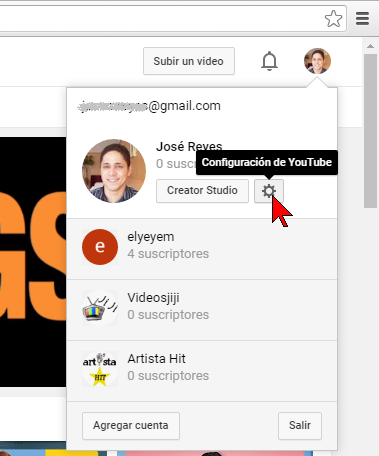
Al ingresar a la Configuración de YouTube, verás varias opciones en la parte central de la ventana. Después de donde dice Información de la cuenta, tu nombre y tu dirección de correo, verás un enlace que dice Avanzado. Hazle clic al enlace Avanzado, mostrado en la Imagen #3.
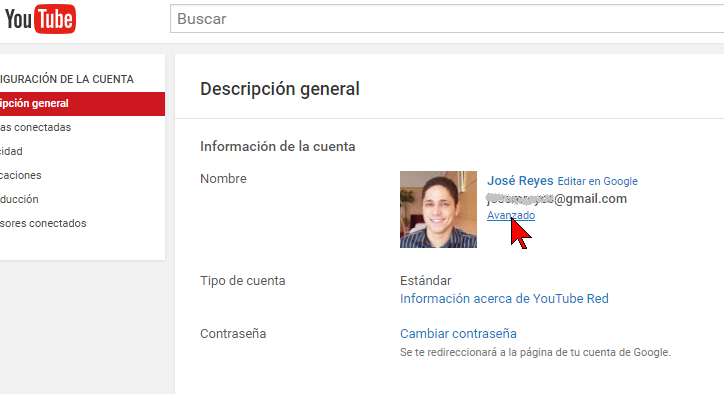
Eso te llevará a la ventana de opciones avanzadas de tu cuenta. Allí verás varios datos relacionados a tu cuenta y más abajo un enlace. Este enlace dice Transferir canal a cuenta de marca. Dale clic al mismo, como muestra la Imagen #4.
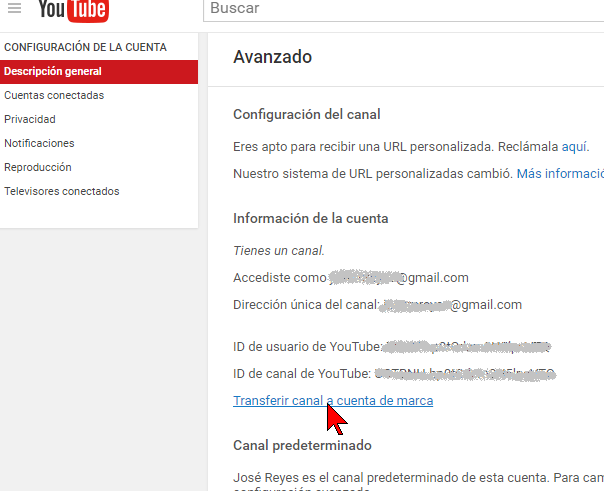
Al hacer clic en el enlace Transferir canal a cuenta de marca, YouTube volverá a pedirte tus credenciales. Entra nuevamente tu contraseña y haz clic en el botón Acceder, mostrado en la Imagen #5.
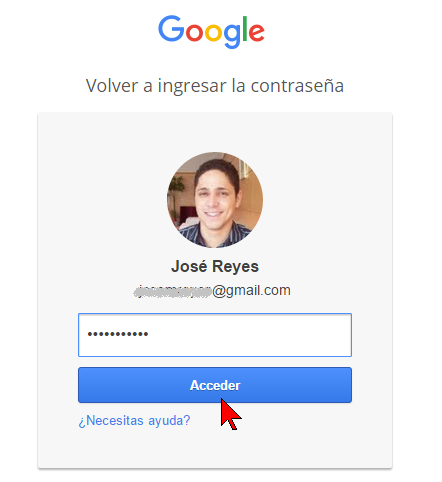
Entonces pasarás a la ventana Transferir canal de YouTube. Allí se te mostrará cómo se ve tu canal ahora. Más abajo hay un botón que dice Seleccionar la página o cuenta deseada. Debes hacer clic en ese botón, como el ejemplo de la Imagen #6.
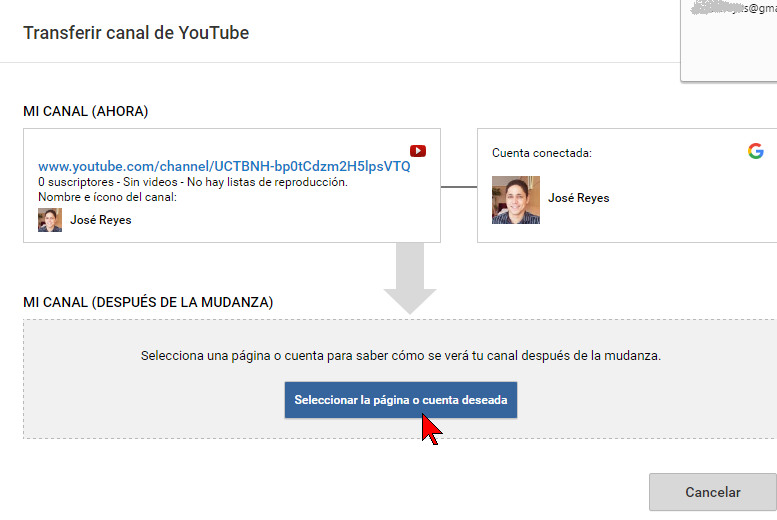
En seguida se te mostrará una lista de canales o cuentas disponibles, a los cuales puedes transferirte. Selecciona el canal o cuenta al cual quieres hacer la transferencia, siguiendo el ejemplo de la Imagen #7.
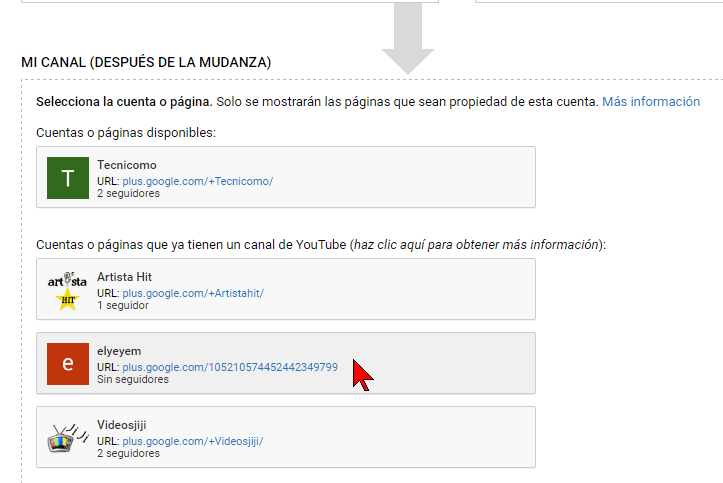
Si la cuenta que escoges ya tiene un canal de YouTube, verás un aviso informándote que el canal antiguo será eliminado. Lee cuidadosamente, ya que al transferir una cuenta puedes perder los videos que hayas subido. El aviso te detalla los datos que YouTube borraría. Revíselos y si estás de acuerdo haz clic en el botón Eliminar canal… mostrado en la Imagen #8.
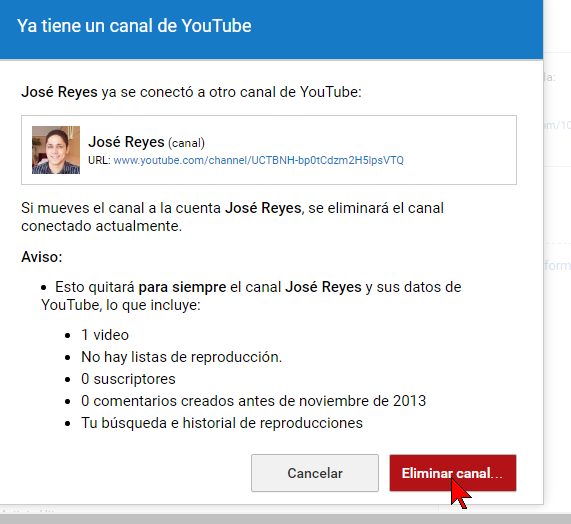
YouTube querrá asegurarse de que realmente quieres borrar el canal luego de la transferencia. Por ello verás otra ventana preguntándote ¿Estás seguro de que quieres borrar TU CANAL y todo su contenido? Si ese es el caso haz clic en el botón Eliminar canal… el cual puedes ver en la Imagen #9.
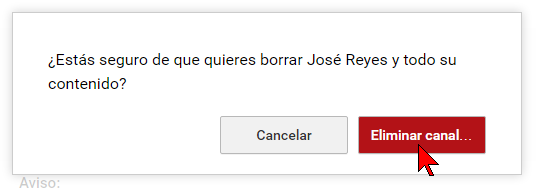
La siguiente ventana te mostrará un resumen de cómo se verá tu cuenta de YouTube luego de la transferencia o mudanza. Si está de acuerdo con la mudanza, entonces haz clic en el botón Mover canal… Puedes ver ese botón en la Imagen #10.
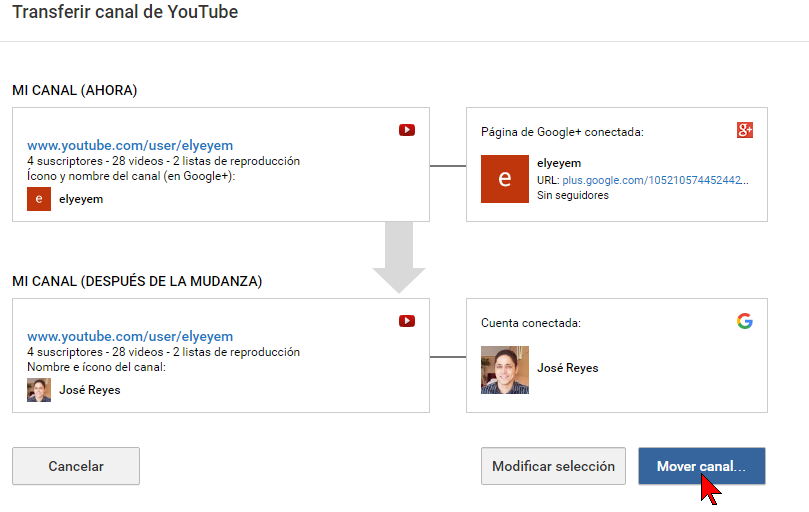
Notarás que YouTube es bastante insistente. Debido a que este paso es muy importante, es el último y además es irreversible, se te volverá a preguntar si estás seguro de lo que quieres hacer. Verás una ventana preguntándote ¿Estás seguro de que deseas mover tu canal y actualizarlo? Se te mostrará también los detalles tu futuro canal después de la mudanza. Haz clic en el botón Mover canal cuando estés listo, como se muestra en la Imagen #11.
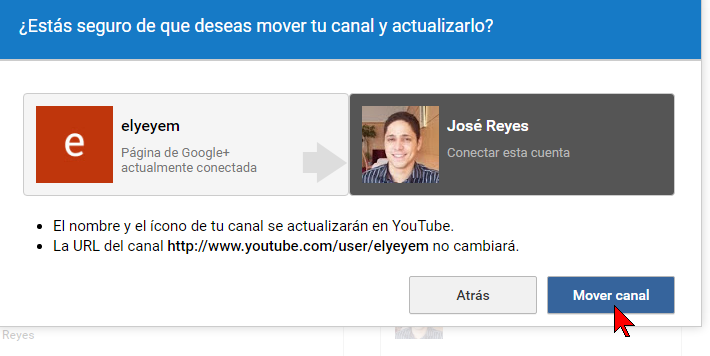
Ahora espera unos instantes en lo que YouTube realiza la mudanza de tu canal de YouTube. Una vez termine, pasarás nuevamente a la ventana Usar YouTube como… donde podrás seleccionar el canal a usar. Notarás que el canal que transferiste ya no está en la lista. Puedes ver esto en la Imagen #12 y contrastarla con la Imagen #2, mostrada anteriormente.
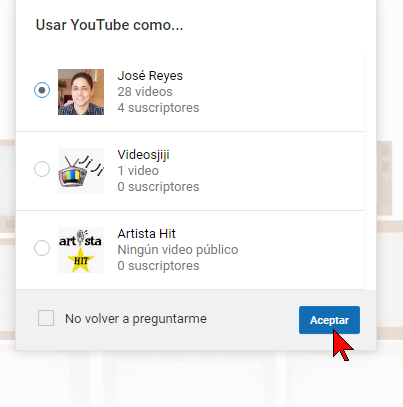
Listo, ya con estos pasos sabes cómo transferir un canal de YouTube a otra cuenta.
